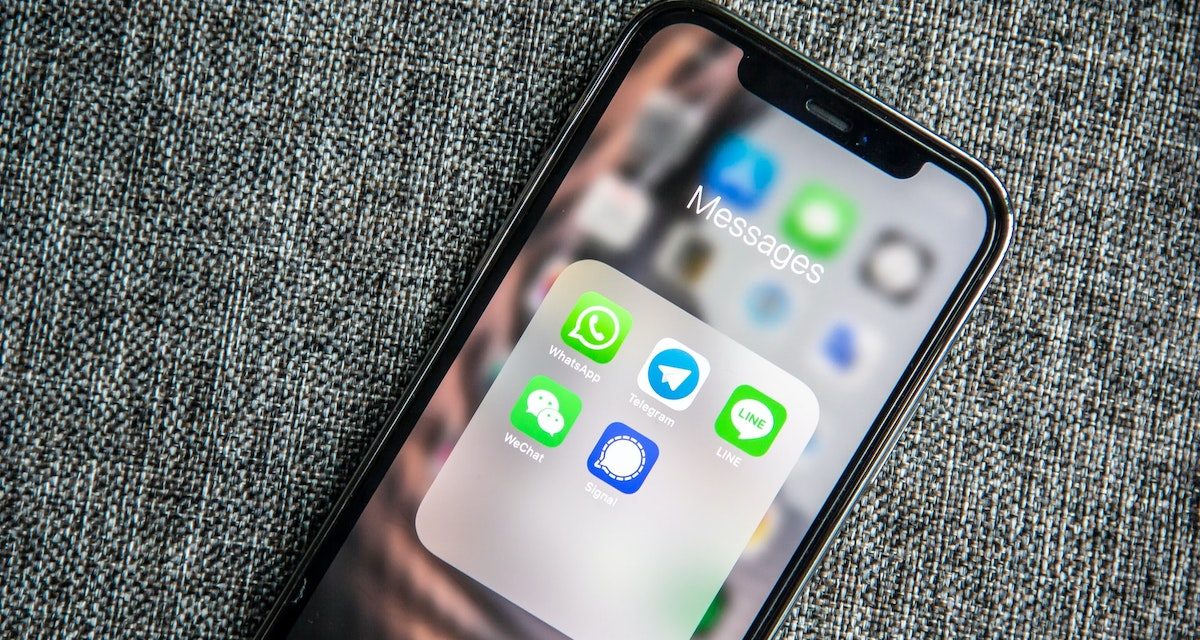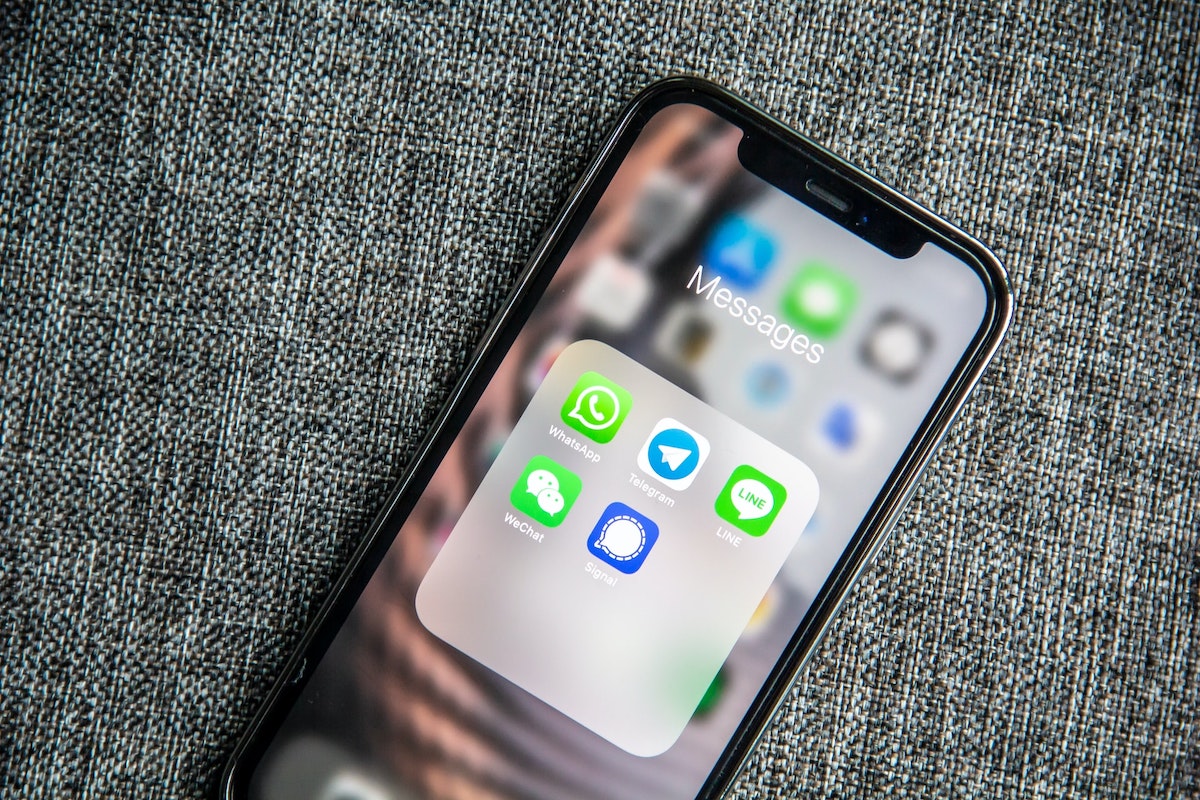
El revuelo generado por los cambios de WhatsApp de hace unas semanas ha provocado un éxodo a plataformas alternativas. Si eres uno de los muchos usuarios que han decidido pasarse a Telegram, es probable que te preguntes qué hacer con tus chats de WhatsApp. Por suerte, parece que en Telegram han estado pensando en ello, ya que acaban de presentar una forma de pasar los chats de WhatsApp a Telegram.
Uno de los puntos fuertes de esta nueva función es que no se limita al historial de conversaciones, sino que también incluye los vídeos y archivos que hayamos compartido en WhatsApp. Además, es importante destacar que WhatsApp no es la única plataforma compatible con la nueva función: el traslado del historial de chats también funciona con plataformas como Line o KakaoTalk. Sigue leyendo para descubrir los pasos a seguir y no perder ninguna conversación.
Traslada tu historial de WhatsApp en iOS
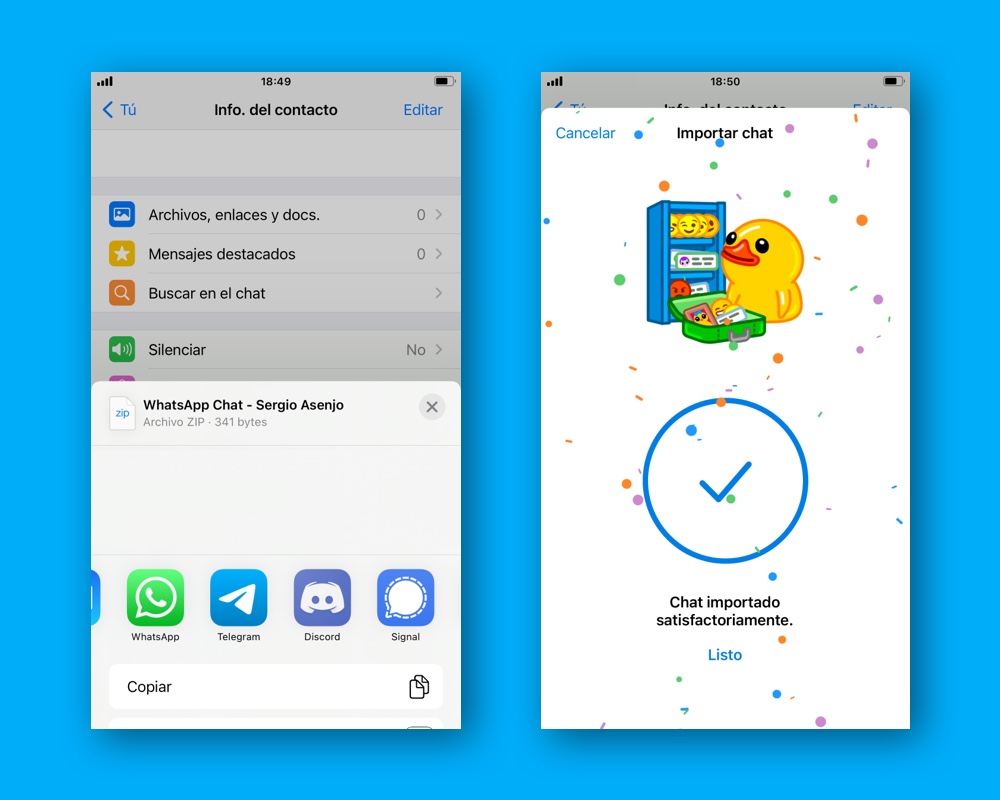
El proceso a seguir para exportar nuestros chats de WhatsApp es de lo más simple e intuitivo. Para ello, tan solo tenemos que abrir la aplicación de WhatsApp y acceder a la conversación que queramos exportar. A continuación, tendremos que pulsar sobre el nombre de la persona o del grupo para acceder a la sección Info. del contacto o Info. del grupo, respectivamente. Una vez ahí tendremos que localizar la opción Exportar chat y pulsar sobre el icono de Telegram para iniciar el proceso de exportación. En este punto, la app nos preguntará si queremos incluir los archivos multimedia de la conversación.
Conviene destacar que en iOS existe un método alternativo que nos permite exportar las conversaciones desde la pantalla de chats. Es decir, sin necesidad de entrar en una conversación concreta. Para ello, tan solo hay que deslizar una conversación hacia la izquierda y seleccionar la opción Exportar chat.
Traslada tu historial de WhatsApp en Android
Si eres usuario de Android, el proceso a seguir también es bastante rápido. Tan solo tienes abrir un chat de WhatsApp (tanto conversaciones individuales como grupales), pulsar el botón ⋮ y seguir la siguiente ruta: Más – Exportar chat. Por último, solo quedaría elegir Telegram en el menú que aparecerá en pantalla. Al igual que en iOS, es posible indicar si queremos incluir los archivos multimedia a la hora de exportar la conversación.
Conserva tus chats de WhatsApp en Telegram
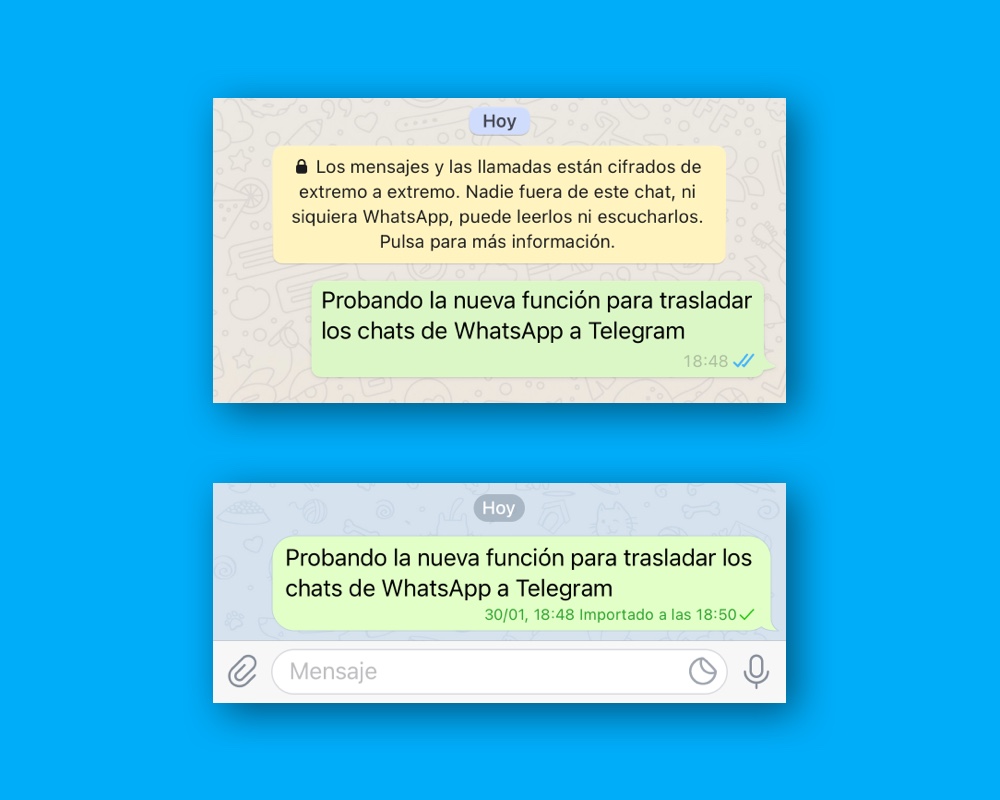
Una vez completados los pasos anteriores, la conversación que hayamos seleccionado iniciará el proceso de exportación. Como parte del proceso, Telegram nos pedirá que indiquemos la conversación en la que queremos importar el historial. En apenas unos segundos (el proceso puede demorarse si la conversación es extensa o incluye una gran cantidad de archivos multimedia) todos los mensajes estarán disponibles en la conversación de Telegram que hayamos seleccionado.
Aunque la conversación será importada en el día actual, todos y cada uno de los mensajes conservarán la fecha original en la que se enviaron o recibieron. Por otro lado, conviene destacar que todos los miembros del chat en Telegram verán los mensajes importados. Teniendo esto en cuenta, conviene prestar atención a la hora de seleccionar la conversación de Telegram en la que queremos importar los mensajes.
Por último, recordamos la importancia de tener Telegram actualizado a la versión más reciente, ya que de lo contrario la app no será capaz de reconocer el formato de archivo importado y no mostrará la conversación correctamente.
Sin duda, la función de la que hablamos resulta especialmente interesante para todos aquellos usuarios que han aprovechado la contextura actual para decidirse a abandonar WhatsApp y comenzar a utilizar Telegram. A pesar de que pueda parecer una tontería, muchos interesados en dar el salto a Telegram no lo hacen por miedo a perder su historial de conversaciones con amigos y familiares.